戴尔win10高性能模式不见了如何恢复
更新时间:2022-02-16 09:48:35作者:xinxin
在戴尔win10破解版电脑高性能模式下,CPU始终以较高的频率运行,性能最高,然而这样会导致电脑的硬件耗损相对也比之前高一些,因此一般用户会选择在win10电脑中游戏时才会启动,不过有些用户也会遇到高性能模式不见了的情况,对此小编在这里就来教大家戴尔win10高性能模式不见了恢复方法。
推荐下载:电脑公司win10纯净版
具体方法:
1、首先点击开始按钮,进入控制面板,在控制面板窗口中,点击“查看方式”下拉菜单,在弹出菜单中选择“大图标”菜单项,如图所示
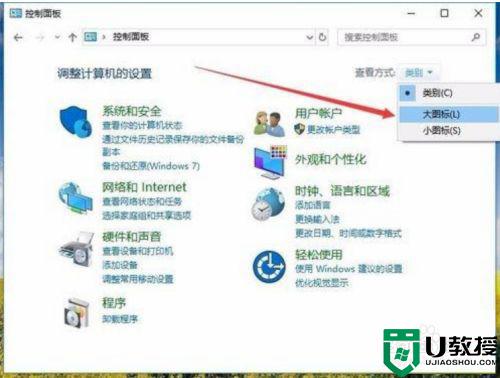
2、接着在当前窗口中,点击“电源选项”,如图所示
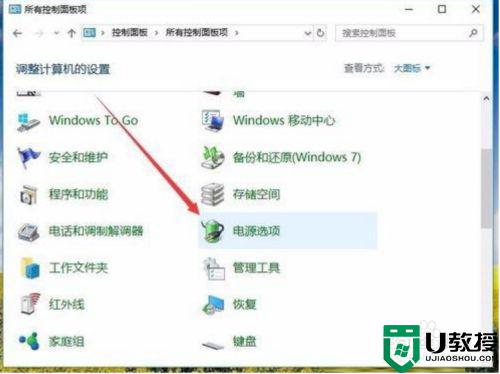
3、可以看到当前电源选项窗口中只有“平衡”模式,而没有高性能模式
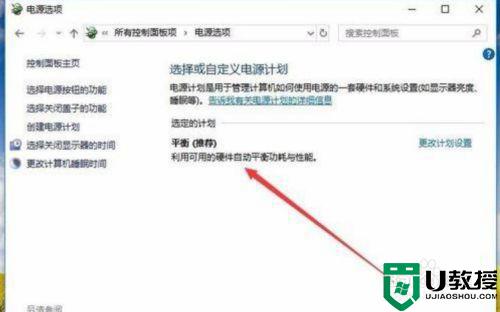
4、在当前窗口中点击左侧的“创建电源计划”菜单项,如图所示
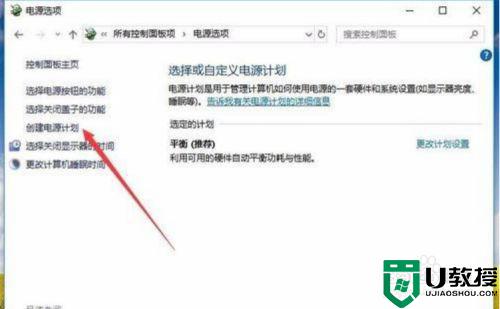
5、在打开的创建电源计划窗口中,选择“高性能”一项,下面的计划名称也可以自己设置一个好记的名称,最后点击下一步按钮,如图所示
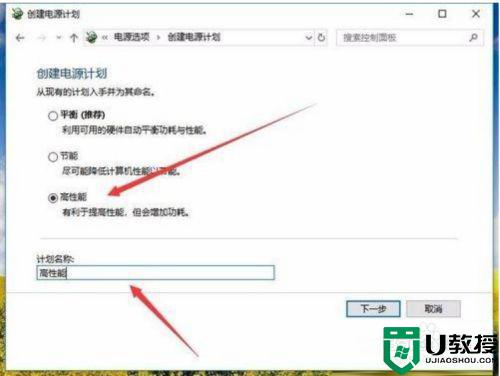
6、在打开的窗口中,点击“创建”按钮就可以了。这时回到电源选项窗口中,选择高性能一项即可
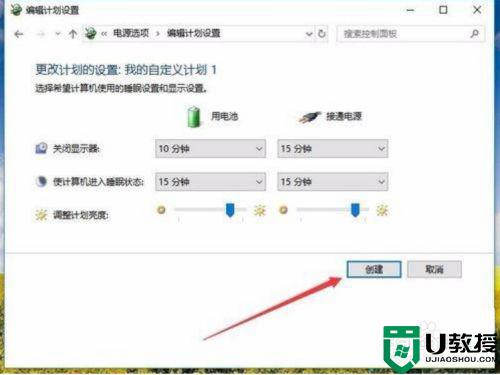
7、也可以在打开的电源选项窗口中,点击左下角的“Windows移动中心”快捷链接,如图所示
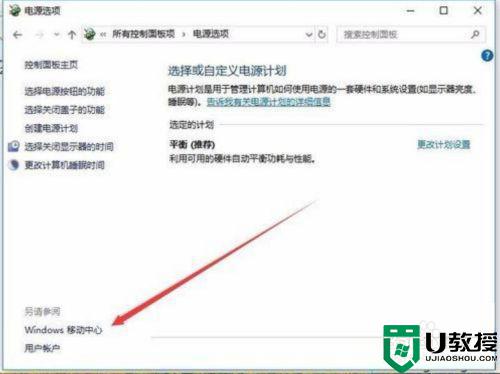
8、在打开的移动中心窗口中,点击“电池状态”下拉按钮,如图所示
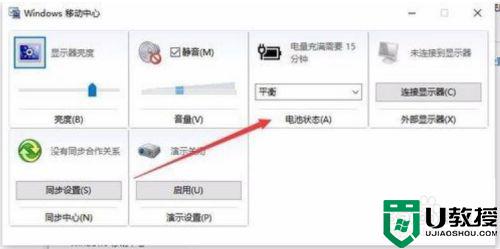
9、在弹出的下拉菜单中选择“高性能”菜单项,如图所示
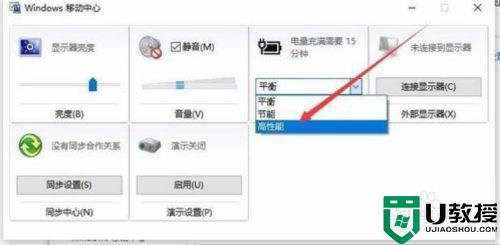
10、这时就可以选择高性能电源模式了
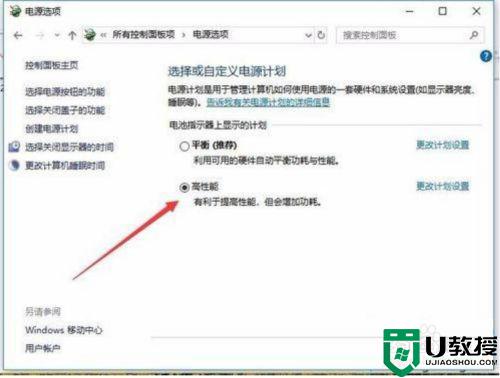
以上就是小编教大家的戴尔win10高性能模式不见了恢复方法了,碰到同样情况的朋友们赶紧参照小编的方法来处理吧,希望能够对大家有所帮助。
戴尔win10高性能模式不见了如何恢复相关教程
- 戴尔win10系统右下角蓝牙图标不见了如何恢复
- win10高性能模式选项不见了怎么办 win10高性能模式没有了解决方法
- 戴尔win10无法创建高性能设置怎么办 win10创建不了高性能模式解决方法
- 戴尔笔记本win10无法进入安全模式怎么办 戴尔win10进不了安全模式如何修复
- w10电脑高性能模式没有怎么办 win10电脑没有高性能模式恢复方法
- 电脑高性能模式怎么开win10 win10怎样打开高性能模式
- win10怎么打开高性能模式 win10开启高性能模式设置方法
- win10节能模式怎么切换高性能模式 win10节能模式切换高性能模式设置方法
- win10电源管理无性能模式怎么办 win10电源管理找不到性能模式如何恢复
- 戴尔win10怎么进入安全模式 戴尔win10如何进入安全模式
- Win11如何替换dll文件 Win11替换dll文件的方法 系统之家
- Win10系统播放器无法正常运行怎么办 系统之家
- 李斌 蔚来手机进展顺利 一年内要换手机的用户可以等等 系统之家
- 数据显示特斯拉Cybertruck电动皮卡已预订超过160万辆 系统之家
- 小米智能生态新品预热 包括小米首款高性能桌面生产力产品 系统之家
- 微软建议索尼让第一方游戏首发加入 PS Plus 订阅库 从而与 XGP 竞争 系统之家
热门推荐
win10系统教程推荐
- 1 window10投屏步骤 windows10电脑如何投屏
- 2 Win10声音调节不了为什么 Win10无法调节声音的解决方案
- 3 怎样取消win10电脑开机密码 win10取消开机密码的方法步骤
- 4 win10关闭通知弹窗设置方法 win10怎么关闭弹窗通知
- 5 重装win10系统usb失灵怎么办 win10系统重装后usb失灵修复方法
- 6 win10免驱无线网卡无法识别怎么办 win10无法识别无线网卡免驱版处理方法
- 7 修复win10系统蓝屏提示system service exception错误方法
- 8 win10未分配磁盘合并设置方法 win10怎么把两个未分配磁盘合并
- 9 如何提高cf的fps值win10 win10 cf的fps低怎么办
- 10 win10锁屏不显示时间怎么办 win10锁屏没有显示时间处理方法

